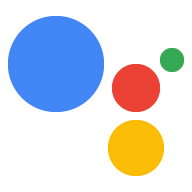등록 도구를 사용하여 빠르게 개발할 수 있습니다. 기기를 빠르게 등록하거나 업데이트할 수 있도록 Google 어시스턴트 SDK와 함께 제공 모델 및 인스턴스입니다
이 도구를 사용하지 않으려면 JSON 파일 및 REST API를 사용하여 기기를 업데이트할 수 있습니다 이 작업은 모든 기기에서 있습니다. 먼저 액세스 토큰을 가져온 다음 해당 섹션을 참조하세요.
액세스 토큰 가져오기
승인 도구가 최신 상태인지 확인합니다.
python -m pip install --upgrade google-auth-oauthlib[tool]
새 기기 모델을 등록할 수 있도록 사용자 인증 정보 가져오기 복사한 JSON 파일을 이전 기기 단계를 참조하세요.
google-oauthlib-tool --scope https://www.googleapis.com/auth/assistant-sdk-prototype \ --headless --client-secrets /path/to/client_secret_client-id.json터미널에 URL이 표시됩니다.
Please visit this URL to authorize this application: https://...
URL을 복사하여 브라우저에 붙여넣습니다. 이 작업은 웹 브라우저에서 할 수 있습니다. 또는 다른 머신)에서 실행할 수 있습니다. 승인 후 코드가 '4/XXXX'와 같이 브라우저에 표시됩니다. 이 코드를 복사하여 다음 위치에 붙여넣으세요. 터미널:
Enter the authorization code:
승인에 성공하면 다음과 유사한 JSON 응답이 표시됩니다. 다음과 같습니다.
{ "scopes": ["https://www.googleapis.com/auth/assistant-sdk-prototype"], "token_uri": "https://accounts.google.com/o/oauth2/token", "token": "ya29.GlujBLa_kuXZ5GnGBPBe_A6NpczLcpOtglEC0wHVORnmEhHETzlSW", "client_id": "795595571889-6iesr9a3nkmnipbdfnqi6gehiklm2m28.apps.googleusercontent.com", "client_secret": "Un8_TNFnb55555auSAGasvAg", "refresh_token": "1/4ZMBhTR3bTYWVEMatYWLOxW755555hlQXZI5uC02F2U" }UNAUTHENTICATED가 표시되면 잘못된 코드가 입력된 것입니다. 전체 코드를 복사하여 붙여넣어 다시 시도해 보세요.JSON 응답에서
token를 찾습니다. 이 액세스 토큰을 복사합니다( 큰따옴표)를 환경 변수에 넣으세요.ACCESSTOKEN=access-token
기기 모델 작업
기기 모델 정의 및 등록
파일을 만듭니다 (예:
device_model.json)가 포함되어 있습니다. 변경할 수 있습니다. 기기 모델 JSON 참조를 확인하세요. 를 참조하세요.다음 방법 중 하나를 사용하여 기기 모델을 등록합니다. 기억할 사항
project_id대신 아래 URL에 기기 모델과 관련되어 있습니다.다음 명령어를 사용하세요.
curl -s -X POST -H "Content-Type: application/json" \ -H "Authorization: Bearer $ACCESSTOKEN" -d @device_model.json \ https://embeddedassistant.googleapis.com/v1alpha2/projects/project_id/deviceModels/
다음 속성을 사용하여 HTTPS 요청을 보냅니다.
- URL: https://embeddedassistant.googleapis.com/v1alpha2/projects/<project_id>/deviceModels/
- 메서드:
POST - 본문:
device_model.json의 콘텐츠 - 헤더:
Authorization: Bearer <access-token>여기서 <access-token>은 는 액세스 토큰을 포함하는 문자열입니다.
두 방법 모두 서버는 기기 모델 JSON의 사본을 반환해야 합니다. 확인할 수 있습니다 모델이 이미 서버에 있는 경우
ALREADY_EXISTS오류가 발생합니다.
기기 모델 가져오기
다음 방법 중 하나를 사용하여 기기 모델을 가져옵니다. 기억할 사항
project_id 대신
및 device_model_id
아래 URL에 기기 모델과 관련되어 있습니다.
다음 명령어를 사용하세요.
curl -s -X GET -H "Content-Type: application/json" \ -H "Authorization: Bearer $ACCESSTOKEN" \ https://embeddedassistant.googleapis.com/v1alpha2/projects/project_id/deviceModels/device_model_id
다음 속성을 사용하여 HTTPS 요청을 보냅니다.
- URL: https://embeddedassistant.googleapis.com/v1alpha2/projects/<project_id>/deviceModels/<device_model_id>
- 메서드:
GET - 본문: 없음
- 헤더:
Authorization: Bearer <access-token>여기서 <access-token>은 는 액세스 토큰을 포함하는 문자열입니다.
기기 모델 나열
다음 방법 중 하나를 사용하여 특정 프로젝트의 모든 기기 모델을 나열합니다. 기억할 사항
project_id 대신
아래 URL에 기기 모델과 관련되어 있습니다.
다음 명령어를 사용하세요.
curl -s -X GET -H "Content-Type: application/json" \ -H "Authorization: Bearer $ACCESSTOKEN" \ https://embeddedassistant.googleapis.com/v1alpha2/projects/project_id/deviceModels/
다음 속성을 사용하여 HTTPS 요청을 보냅니다.
- URL: https://embeddedassistant.googleapis.com/v1alpha2/projects/<project_id>/deviceModels/
- 메서드:
GET - 본문: 없음
- 헤더:
Authorization: Bearer <access-token>여기서 <access-token>은 는 액세스 토큰을 포함하는 문자열입니다.
기기 모델 업데이트
다음 방법 중 하나를 사용하여 기기 모델을 업데이트합니다. 기억할 사항
project_id 대신
및 device_model_id
기기 모델과 연결되어 있습니다.
다음 명령어를 사용하세요.
curl -s -X PUT -H "Content-Type: application/json" \ -H "Authorization: Bearer $ACCESSTOKEN" -d @device_model.json \ https://embeddedassistant.googleapis.com/v1alpha2/projects/project_id/deviceModels/device_model_id
다음 속성을 사용하여 HTTPS 요청을 보냅니다.
- URL: https://embeddedassistant.googleapis.com/v1alpha2/projects/<project_id>/deviceModels/<device_model_id>
- 메서드:
PUT - 본문:
device_model.json의 콘텐츠 - 헤더:
Authorization: Bearer <access-token>여기서 <access-token>은 는 액세스 토큰을 포함하는 문자열입니다.
두 방법 모두 서버에서 업데이트된 기기의 사본을 반환해야 합니다. 모델 JSON을 반환합니다
기기 모델 삭제
다음 방법 중 하나를 사용하여 기기 모델을 삭제합니다. 기억할 사항
project_id 대신
및 device_model_id
아래 URL에 기기 모델과 관련되어 있습니다.
다음 명령어를 사용하세요.
curl -s -X DELETE -H "Content-Type: application/json" \ -H "Authorization: Bearer $ACCESSTOKEN" \ https://embeddedassistant.googleapis.com/v1alpha2/projects/project_id/deviceModels/device_model_id
다음 속성을 사용하여 HTTPS 요청을 보냅니다.
- URL: https://embeddedassistant.googleapis.com/v1alpha2/projects/<project_id>/deviceModels/<device_model_id>
- 메서드:
DELETE - 본문: 없음
- 헤더:
Authorization: Bearer <access-token>여기서 <access-token>은 는 액세스 토큰을 포함하는 문자열입니다.
기기 인스턴스 작업
기기 인스턴스 정의 및 등록
파일을 만듭니다 (예:
test_device.json)입니다. 기기 인스턴스 JSON 참조를 확인하세요. 를 참조하세요.다음 방법 중 하나를 사용하여 기기를 등록합니다. 기억할 사항
project_id대신 아래 URL에 기기 모델과 관련되어 있습니다.다음 명령어를 사용하세요.
curl -s -X POST -H "Content-Type: application/json" \ -H "Authorization: Bearer $ACCESSTOKEN" -d @test_device.json \ https://embeddedassistant.googleapis.com/v1alpha2/projects/project_id/devices/
다음 속성을 사용하여 HTTPS 요청을 보냅니다.
- URL: https://embeddedassistant.googleapis.com/v1alpha2/projects/<project_id>/devices/
- 메서드:
POST - 본문:
test_device.json의 콘텐츠 - 헤더:
Authorization: Bearer <access-token>여기서 <access-token>은 는 액세스 토큰을 포함하는 문자열입니다.
두 방법 모두 서버는 기기 인스턴스 JSON의 사본을 반환해야 합니다. 확인할 수 있습니다 인스턴스가 이미 서버에 있는 경우
ALREADY_EXISTS오류가 발생합니다.
기기 인스턴스 가져오기
다음 방법 중 하나를 사용하여 기기 인스턴스를 가져옵니다. 기억할 사항
project_id 대신
기기 모델 및 기기 id와 관련된 계정 정보를 확인하실 수 있습니다.
다음 명령어를 사용하세요.
curl -s -X GET -H "Content-Type: application/json" \ -H "Authorization: Bearer $ACCESSTOKEN" \ https://embeddedassistant.googleapis.com/v1alpha2/projects/project_id/devices/id
다음 속성을 사용하여 HTTPS 요청을 보냅니다.
- URL: https://embeddedassistant.googleapis.com/v1alpha2/projects/<project_id>/devices/<id>
- 메서드:
GET - 본문: 없음
- 헤더:
Authorization: Bearer <access-token>여기서 <access-token>은 는 액세스 토큰을 포함하는 문자열입니다.
기기 인스턴스 나열
다음 중 하나를 사용하여 주어진 프로젝트의 모든 기기 인스턴스를 나열합니다.
다음 메서드를 참조하세요. project_id를
기기 인스턴스와 연결되어 있습니다.
다음 명령어를 사용하세요.
curl -s -X GET -H "Content-Type: application/json" \ -H "Authorization: Bearer $ACCESSTOKEN" \ https://embeddedassistant.googleapis.com/v1alpha2/projects/project_id/devices/
다음 속성을 사용하여 HTTPS 요청을 보냅니다.
- URL: https://embeddedassistant.googleapis.com/v1alpha2/projects/<project_id>/devices/
- 메서드:
GET - 본문: 없음
- 헤더:
Authorization: Bearer <access-token>여기서 <access-token>은 는 액세스 토큰을 포함하는 문자열입니다.
기기 인스턴스 삭제
다음 방법 중 하나를 사용하여 기기 인스턴스를 삭제합니다. 기억할 사항
project_id 대신
기기 모델 및 기기 id와 관련된 계정 정보를 확인하실 수 있습니다.
다음 명령어를 사용하세요.
curl -s -X DELETE -H "Content-Type: application/json" \ -H "Authorization: Bearer $ACCESSTOKEN" \ https://embeddedassistant.googleapis.com/v1alpha2/projects/project_id/devices/id
다음 속성을 사용하여 HTTPS 요청을 보냅니다.
- URL: https://embeddedassistant.googleapis.com/v1alpha2/projects/<project_id>/devices/<id>
- 메서드:
DELETE - 본문: 없음
- 헤더:
Authorization: Bearer <access-token>여기서 <access-token>은 는 액세스 토큰을 포함하는 문자열입니다.